Correggi l'errore DNS_PROBE_FINISHED_NXDOMAIN
Pubblicato: 2020-11-03Qual è il DNS?
Uno degli elementi più comuni ma fraintesi del panorama web è DNS, abbreviazione di Domain Name System. Per dirla chiaramente, collegando i nomi di dominio ai server Web effettivi, il DNS aiuta a guidare il traffico Internet. Poiché il DNS consiste nel cercare indirizzi e collegare i dispositivi, il DNS è considerato da molte persone la "rubrica Internet".
Che cos'è dns_probe_finished_nxdomain?
Innanzitutto, sai cos'è dns_probe_finished_nxdomain? Cosa causa l'errore dns_probe_finished_nxdomain e quando si verifica? Bene In genere, il motivo di dns_probe_finished_nxdomain è dovuto a una configurazione errata oa un problema del DNS. DNS è l'abbreviazione di Domain Name System, che aiuta collegando i nomi di dominio ai server Web effettivi, aiuta a guidare il traffico su Internet. Quando un utente immette l'URL di un browser Web, il DNS collega l'URL all'indirizzo IP del server effettivo. Questa è chiamata risoluzione dei nomi DNS e include una risorsa DNS che interroga diversi server dei nomi per decidere l'indirizzo IP effettivo di un server. Se il nome di dominio o l'indirizzo non possono essere risolti dal DNS, può verificarsi l'errore dns_probe_finished_nxdomain. La sezione di NXDOMAIN sta per Non-Existent Domain. A seconda del browser che stai utilizzando, esistono diverse versioni di questo errore.
- In Google Chrome si vede, il sito non è raggiungibile e sotto trovi anche ''dns_probe_finished_nxdomain''
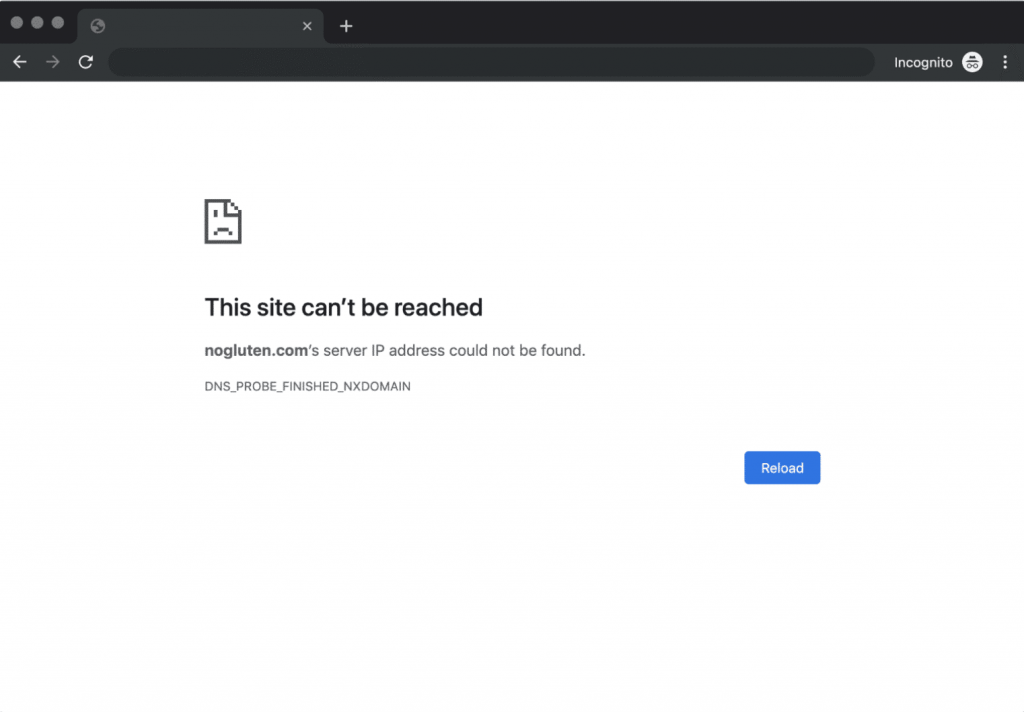
- In Mozilla Firefox mostra "Hmm. Abbiamo problemi a trovare quel sito”
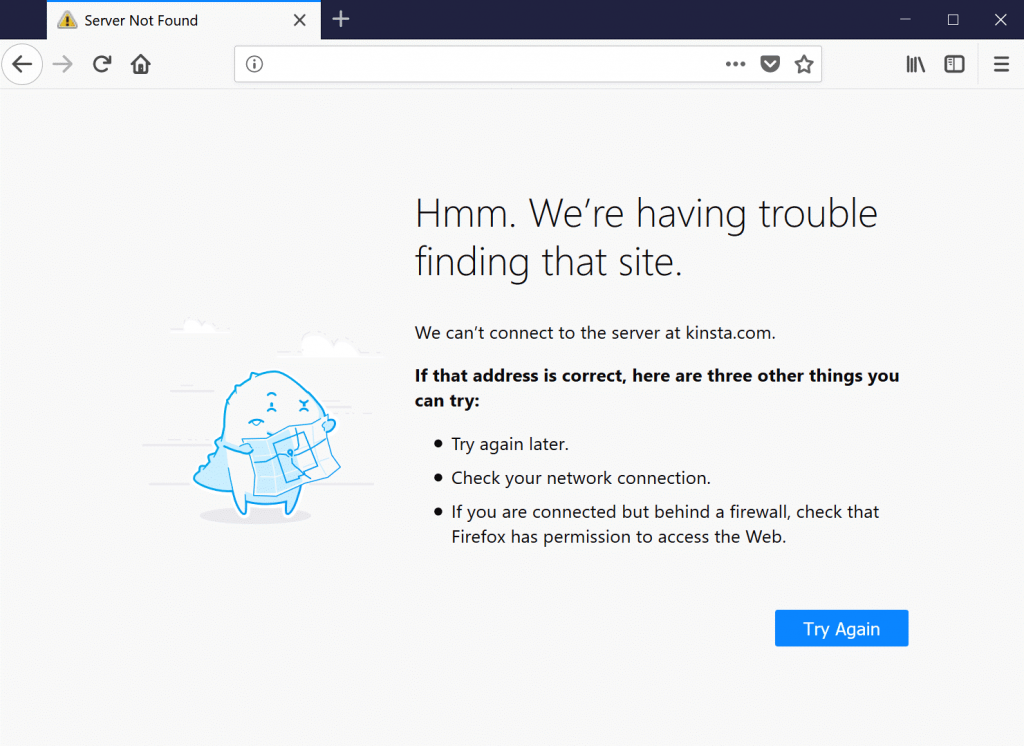
- In Microsoft Edge, mostra "Hmmm... non può raggiungere questa pagina".
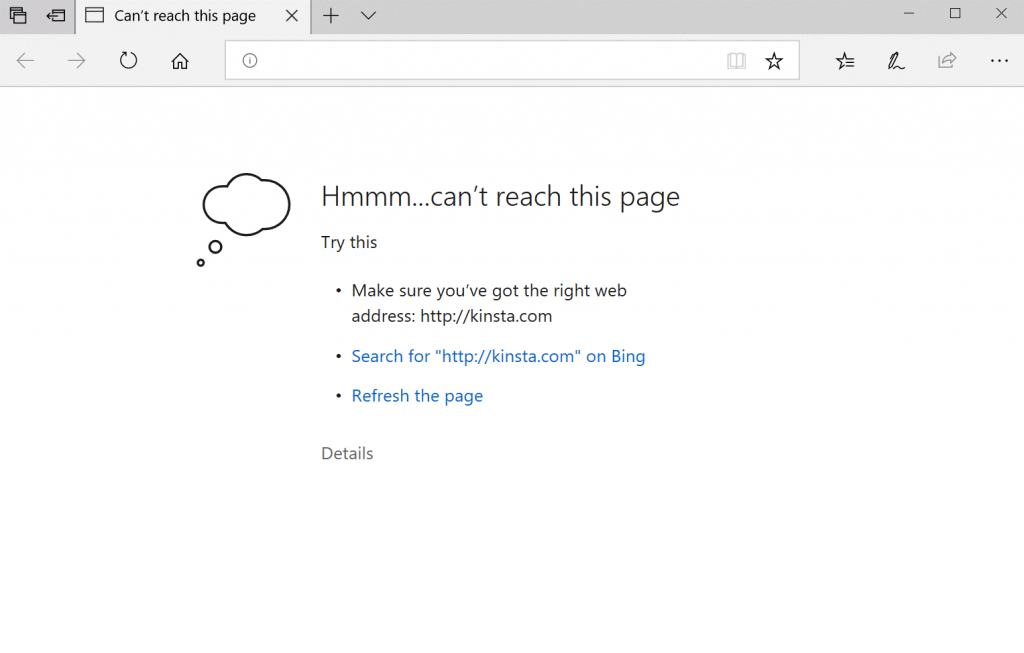
- In Safari mostra ''Safari non riesce a trovare il server''.
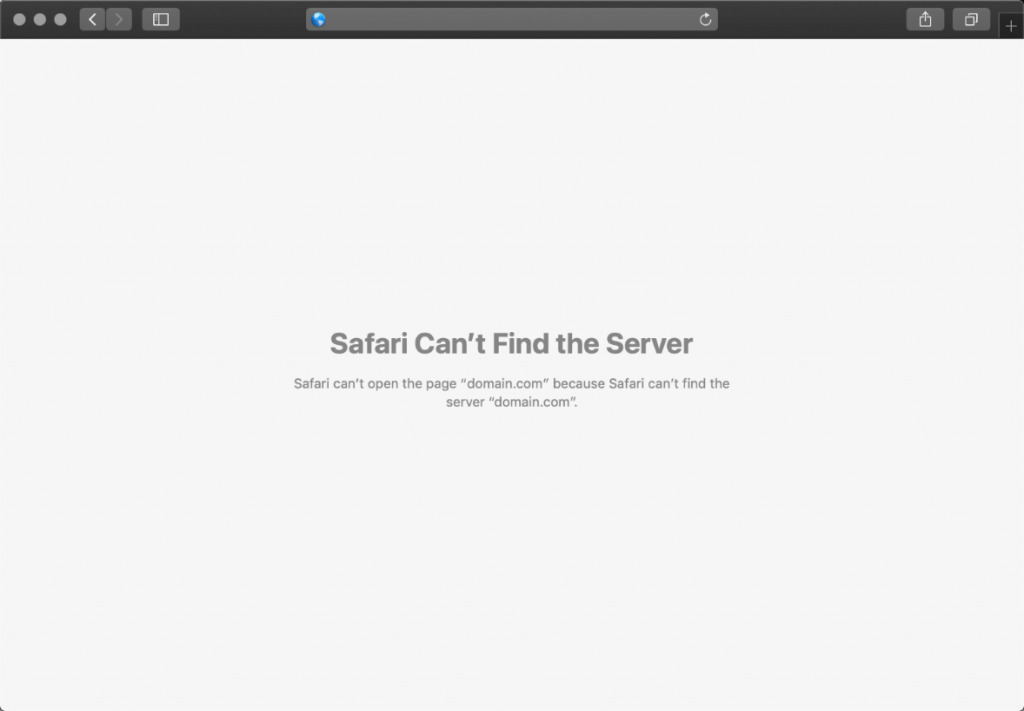
Ora che sai di cosa tratta dns_probe_finished_nxdomain e quando e come viene mostrato in più browser, ci sono molti metodi per risolvere questo problema. Questo non è un grosso problema. Anche se potrebbe sembrare davvero critico e confuso, le procedure sono davvero brevi e potrebbero richiedere solo pochi minuti.
Correggi dns_probe_finished_nxdomain in Windows10/8/7:
- Premi il pulsante di avvio
- Digita Pannello di controllo e premi Invio
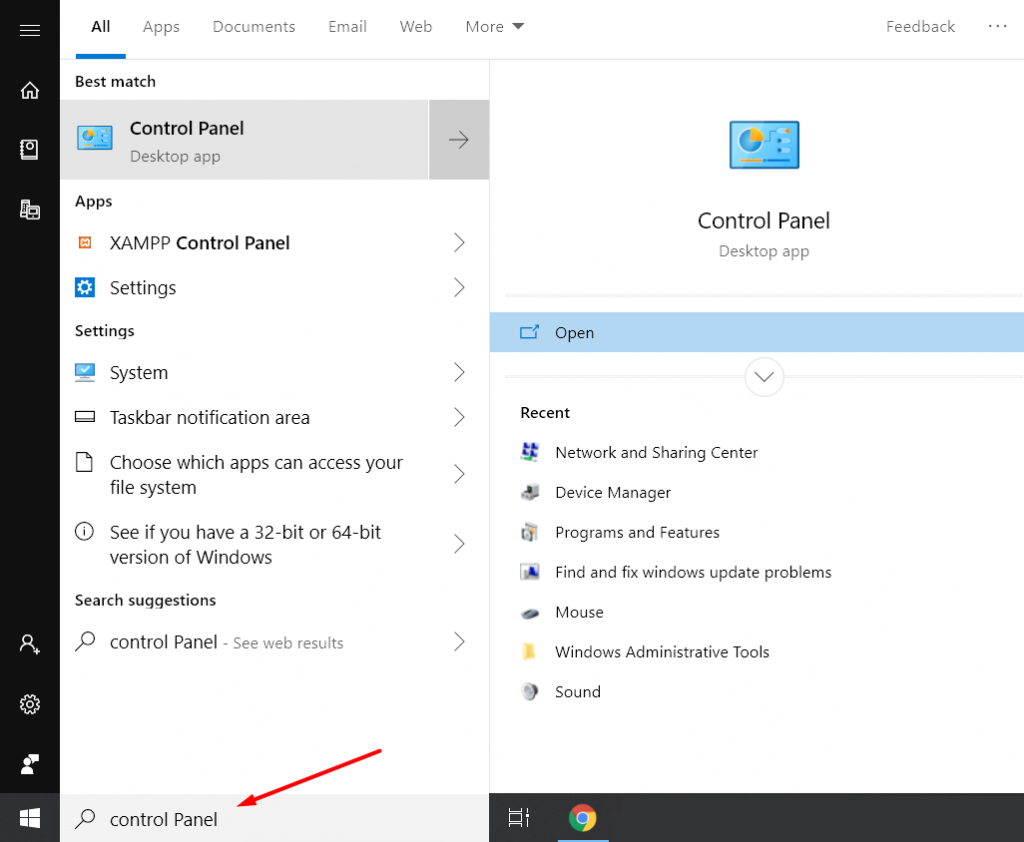
- Ora vai su Centro connessioni di rete e condivisione ,
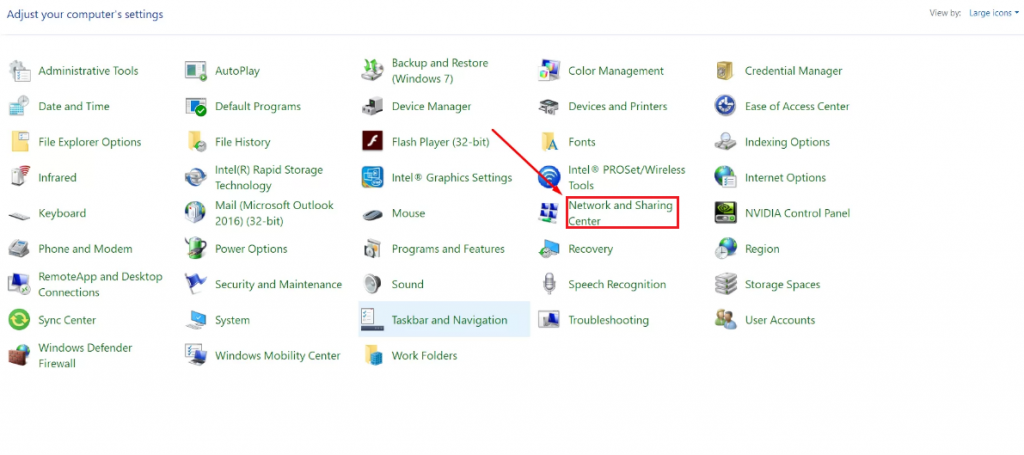
- Fare clic su Modifica le impostazioni dell'adattatore fornite nel pannello di sinistra.
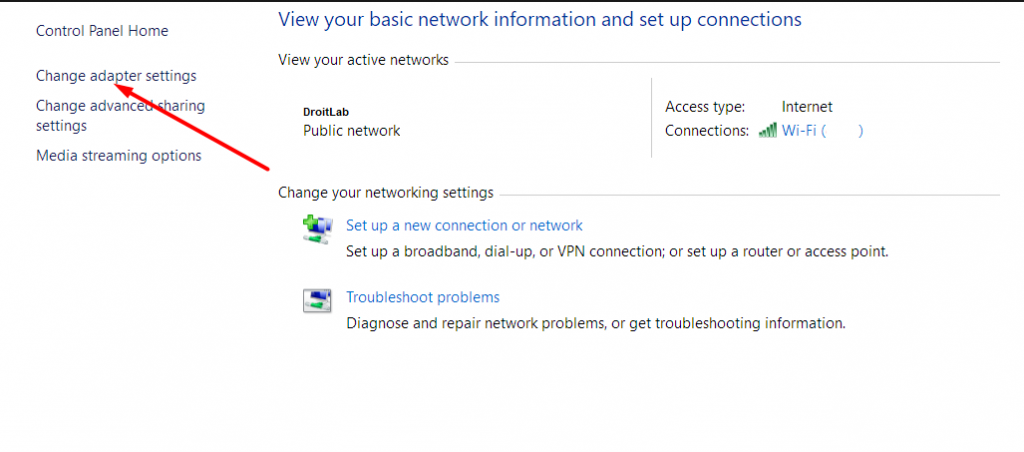
- Scegli un adattatore di rete che stai utilizzando per connetterti a Internet.
- Fare clic con il pulsante destro del mouse sulla rete che si sta utilizzando per connettersi a Internet e selezionare Proprietà .
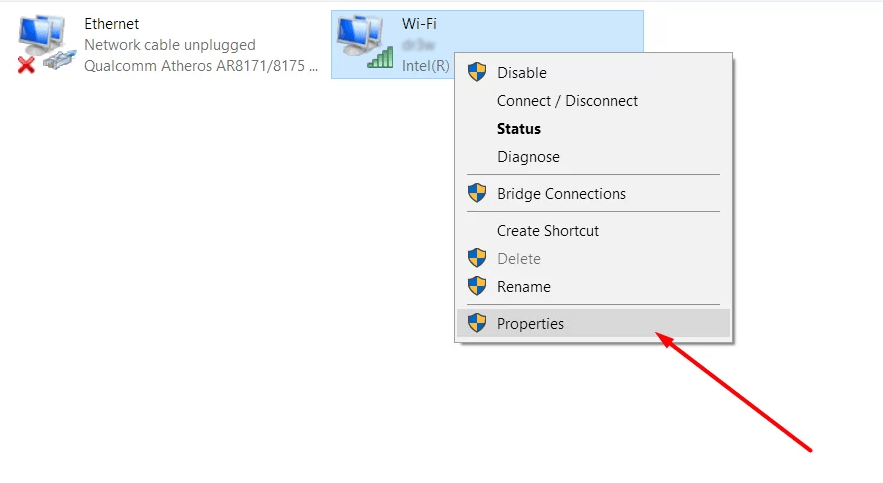
- Nella finestra delle proprietà, scorri verso il basso fino a visualizzare l'opzione Protocollo Internet versione 4 (TCP/IPv4).
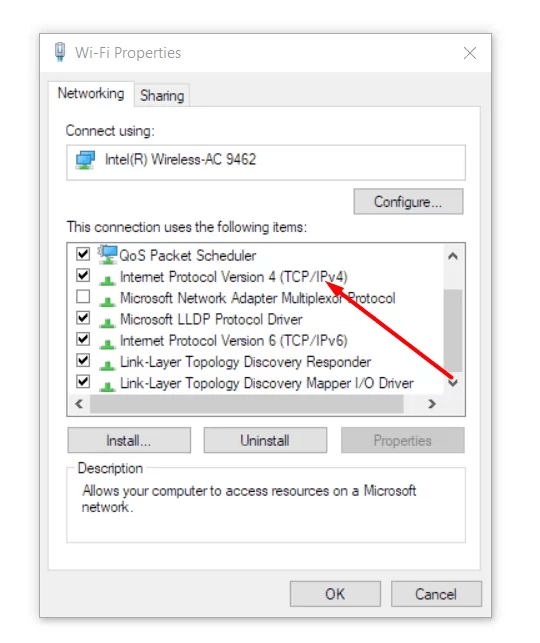
- Fare doppio clic su questa opzione.
- Ora fai clic su Utilizza il seguente indirizzo del server DNS es.
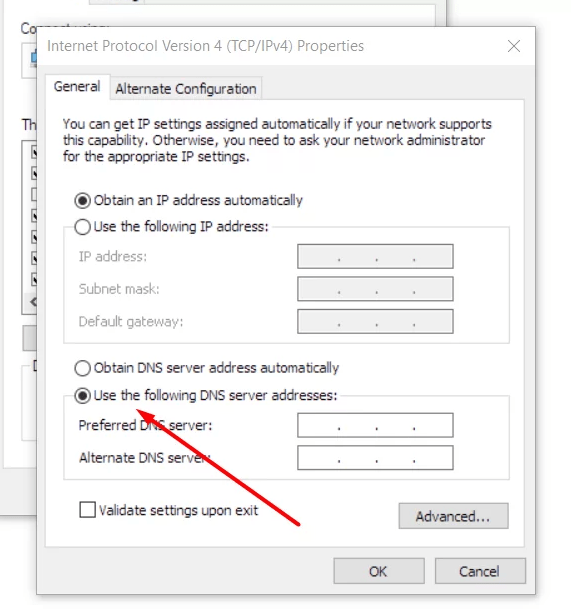
- Ora inserisci il seguente indirizzo DNS 8.8.8.8 e 8.8.4.4 .
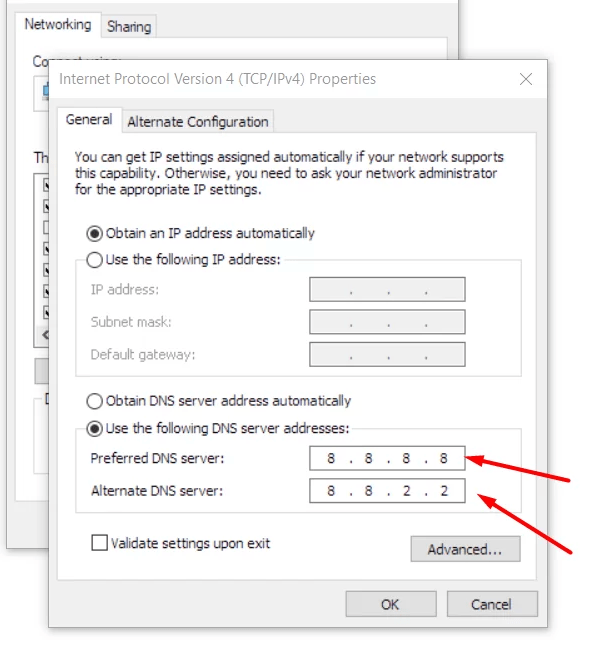
- Salva tutte le impostazioni facendo clic su Ok.
- Chiudi tutte le finestre.
Se sei un utente Windows, hai alcuni vantaggi che nessun altro ha. Poiché molte persone in tutto il mondo utilizzano Windows, sono costantemente alla ricerca di soluzioni a questo ed eseguono test di bug per trovare soluzioni a diversi problemi su Windows. Per problemi come questo, hai alcune soluzioni che non troverai su altre piattaforme. Questi possono essere considerati come metodi aggiuntivi che puoi provare a risolvere il tuo problema dns_probe_finished_nxdomain. Questi sono come:
- Disattiva VPN e Antivirus temporaneamente
Le VPN e le applicazioni antivirus possono spesso interferire con le impostazioni di rete, come i server DNS, o ignorarle, ecc. Prova a disabilitarle temporaneamente per vedere se risolve l'errore nxdomain terminato dalla sonda DNS in Chrome.
- Controlla il tuo file host locale
Ogni macchina ha quello che chiamano un file per gli host locali. Questo è un file contenente voci DNS manuali mappate a particolari indirizzi IP. Questo di solito viene modificato solo quando si desidera visualizzare l'anteprima del DNS prima di passare ai domini su un nuovo host. Tuttavia, esistono diversi modi in cui questo file può essere stato alterato o modificato. Pertanto, se nessuna delle opzioni di cui sopra ha funzionato per te, vale la pena ricontrollare il file dei tuoi host locali per assicurarti che non ci sia alcun sito Web a cui stai tentando di accedere.
Questo dovrebbe fare il trucco e dovresti essere pronto per una navigazione senza problemi da ora. Se hai seguito correttamente ciascuno dei passaggi, il problema dovrebbe essere risolto, altrimenti dovresti riavviare il computer e vedere se viene visualizzato o meno. Ma questa è una soluzione per Windows. Se stai usando Mac OS, la procedura è leggermente diversa. Quello è mostrato di seguito:
Correggi dns_probe_finished_nxdomain in Mac OS X e versioni precedenti:
- Fare clic su Preferenze di sistema fornite nell'angolo in alto a sinistra.
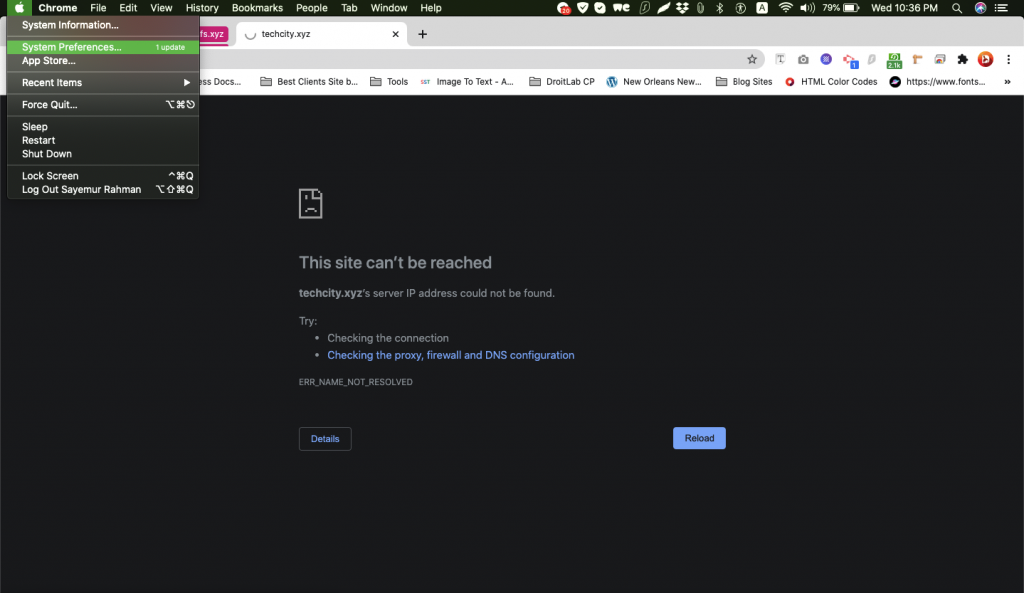
- Ora fai clic su Rete ,
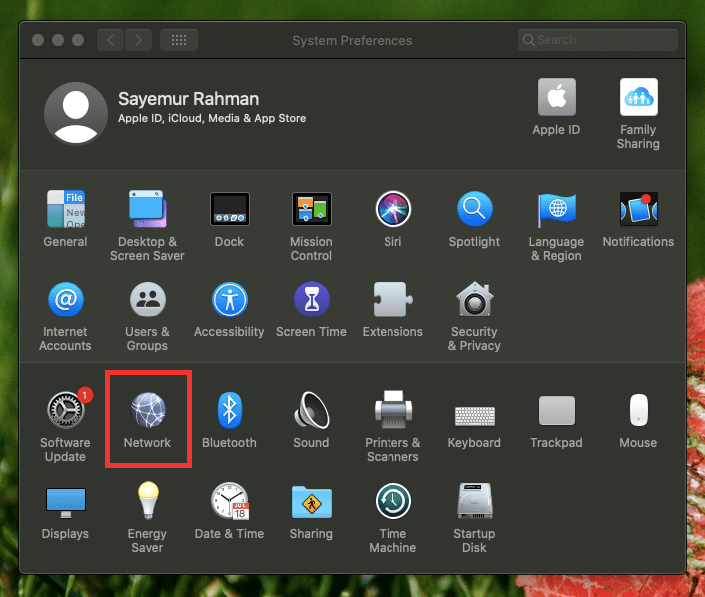

- Assicurati di essere connesso alla rete che stai utilizzando,
- Fare clic su Avanzate.
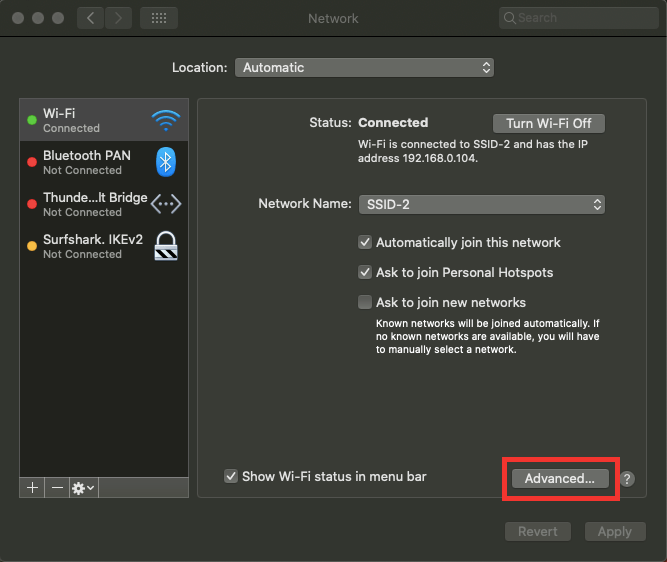
- Ora fai clic sulla scheda DNS .
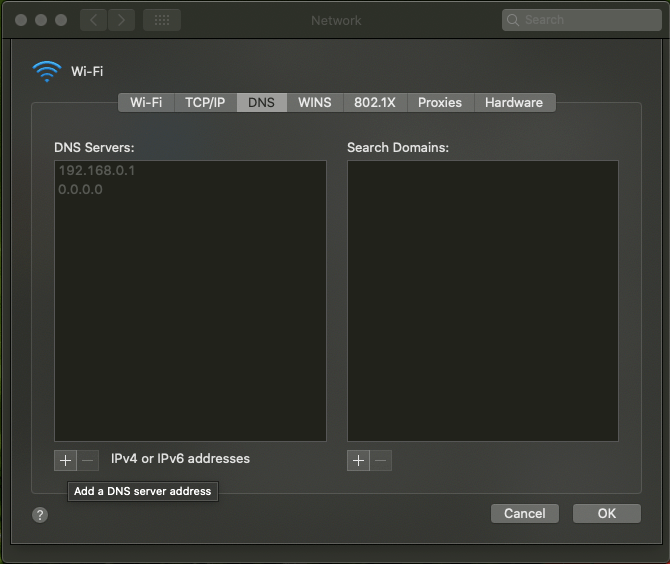
- Fare clic sul pulsante più indicato in basso Ora inserire i seguenti ress 8.8.8.8 e 8.8.4.4 .
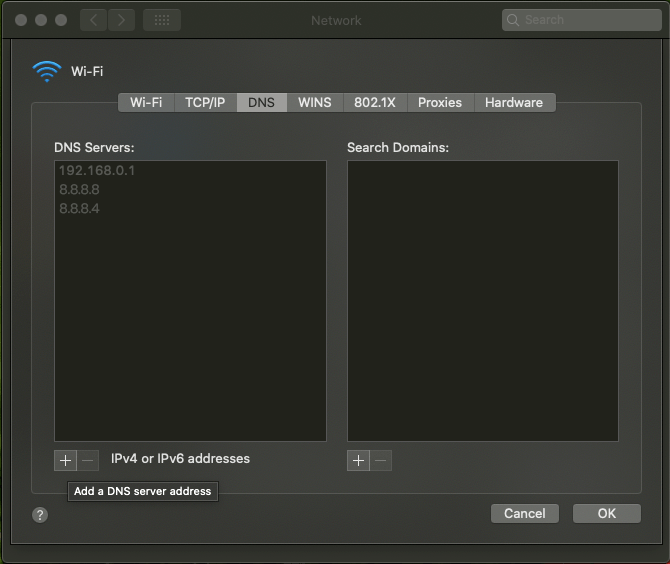
- Ora clicca su ok.
- Fare clic sul pulsante Applica .
Speriamo che il tuo problema con dns-probe-finished-nxdomain sarà risolto sul tuo Mac ormai. È una patch abbastanza semplice che non richiede molto tempo. Riavvia il computer e controlla di nuovo se il tuo dns-probe-finished-nxdomain persiste. Questo è per tutti gli utenti Mac là fuori.
Come Windows, puoi anche provare a controllare il file Host locale sul tuo Mac. Ti consigliamo di ottenere la maschera antigas per controllare il file dei tuoi host su un Mac. È un programma gratuito che può essere utilizzato come un file manager per host, un editor di file per host e un passaggio tra di loro. Rende tutto facile e veloce. In alternativa, puoi seguire i passaggi seguenti per modificare manualmente il file host del tuo Mac. I passaggi sono:
- Vai su Utilità e fai clic su " Terminale ".
- Immettere il comando "sudo nano /private/etc/hosts " e premere Invio. Potrebbe essere richiesta la password di amministratore).
- Ricontrolla e assicurati che il sito web che stai cercando di visitare non sia elencato nel file host. Se lo è, rimuovilo .
Questo potrebbe aiutarti. Ecco perché abbiamo aggiunto questo all'elenco se non funziona nulla. Incrocia le dita su questo!
Correggi dns_probe_finished_nxdomain ubuntu:
Se stai usando Ubuntu e stai affrontando il problema dns_probe_finished_nxdomain nel sistema, segui le istruzioni fornite per risolverlo. Ma tieni presente che poiché questo è per gli utenti di Ubuntu, devono stare molto attenti con i passaggi in quanto potresti confonderti. I passaggi sono qui:
- Apri il terminale premendo Ctrl+Alt+T
- Usa il seguente comando
- Prova a trovare il file con il nome Resolv.config .
- Ora inserisci il seguente comando per aprire il file nell'editor di testo Nano
- Quando il terminale lo richiede, inserisci la password.
- Aggiungi un hashtag (#) davanti al server dei nomi per commentare la riga.
- Immettere il nuovo server dei nomi come mostrato in figura.
- Il valore del nuovo name server
- Premi Ctrl + x per uscire dall'editor di testo.
- Scegli Sì per salvare le modifiche.
- Digita "sudo service manager-network restart" per riavviare il gestore di rete.
Se segui attentamente ciascuno dei passaggi, il tuo problema con dns_probe_finished_nxdomain Ubuntu dovrebbe essere risolto. Ma anche dopo aver seguito questi passaggi, se stai ancora affrontando questo problema, c'è un altro metodo che puoi provare. I passaggi sono:
- Apri il terminale usando Ctrl+Alt+T ,
- Immettere " dhclient.config" seguendo il comando per modificare in Nano.
- Inserisci la riga "Sostituisci server dei nomi di dominio 8.8.8.8 " nel file.
- Ora riavvia la rete con il seguente comando.
Questa è un'altra soluzione a questo problema. Il tuo problema dovrebbe essere risolto con il primo metodo. Se ciò non funziona, hai ancora l'ultimo asso nella manica e questo potrebbe effettivamente aiutarti a risolvere il tuo problema con Ubuntu dns_probe_finished_nxdomain.
problema dns_probe_finished_nxdomain in Android:
- Installa Chrome beta e impostalo come browser predefinito.
- Riavvia il dispositivo in quanto ciò ripristinerà le impostazioni del nome di dominio.
Questo è un trucco davvero breve e semplice per risolvere il problema dns_probe_finished_nxdomain per i dispositivi Android.
Alternative e ipotesi
- Ci sono molti metodi che possono essere discussi in questo momento e potresti strapparti i capelli perché non riesci a ottenere la giusta soluzione a questo problema. Bene, eccoci qui, a volte riavviando il computer, il router può effettivamente aiutarti a risolvere problemi come questo. Il riavvio aiuta eliminando o rimuovendo i file temporanei della cache dai dispositivi. Dopo aver provato troppi trucchi, questo è il più semplice e almeno provalo. Non importa quanto sembri mediocre, a volte potresti essere fortunato.
- Se SonicWall non è in grado di risolvere gli indirizzi IP dei nomi DNS, non è in grado di contattare i server DNS. Ciò può impedire a SonicWall di raggiungere il servizio di filtro dei contenuti, impostare l'ora dell'appliance utilizzando i server NTP o sincronizzare le licenze. Assicurati che gli indirizzi IP sul server DNS siano configurati e siano corretti. Se non stai utilizzando i tuoi server DNS, verifica di aver inserito gli indirizzi IP DNS corretti con il tuo ISP.
- Oltre a tutte le opzioni menzionate, ci sono altri modi fruttuosi per garantire che non ci siano errori. L'aggiornamento del driver di rete è uno dei metodi più diffusi. Ogni scheda madre del computer di solito ha i suoi fornitori, che sono disponibili su CD o possono essere scaricati online. Poiché la LAN, la porta e i driver di rete variano a seconda della scheda madre, devono essere univoci. L'installazione del driver richiede pochi minuti e promette di eliminare i problemi.
- Puoi utilizzare route 53. Amazon Route 53 è un servizio Web con un Domain Name System (DNS) cloud altamente disponibile e scalabile. È progettato per fornire un modo estremamente affidabile ed economico per sviluppatori e aziende di indirizzare gli utenti finali alle applicazioni Internet traducendo nomi come www.example.com in indirizzi IP numerici come 192.0.0.
- Cloudflare è un prodotto gratuito di tipo CDN che protegge da minacce come l'iniezione di SQL e il furto di identità. Utilizzando i suoi molteplici data center situati in tutto il mondo, Cloudflare migliora anche le prestazioni del sito e accelera i tempi di caricamento. Questo è unico per gli altri perché puoi modificare le impostazioni DNS per i server Cloudflare una volta che il tuo sito web è attivo e funzionante, memorizzando così nella cache il tuo sito web.
- Gli errori di Chrome "DNS PROBE FINISHED NXDOMAIN" e "DNS PROBE FINISHED BAD CONFIG" vengono attivati perché le impostazioni DNS sul computer non sono corrette. L'errore che si verifica quando si tenta di aprire un sito Web utilizzando il browser Chrome ed è causato da impostazioni DNS non valide o perché il router Internet non fornisce al computer le impostazioni dell'indirizzo DNS corrette per risolvere correttamente i nomi di dominio dei suoi indirizzi IP. Se le impostazioni DNS non sono corrette, non puoi accedere ai siti Web da alcun browser Web sul tuo computer e ricevi uno dei seguenti errori, in particolare in Chrome: "Questo sito Web non è disponibile. DNS PROBE FINISHED NXDOMAIN” o “DNS PROBE FINISHED BAD CONFIG”.
Puoi risolvere questo problema rimuovendo virus e malware, reimpostando gli indirizzi IP e assegnando manualmente le impostazioni DNS.
Conclusione
L'errore dns_probe_finished_nxdomain è solitamente abbastanza facile da risolvere, anche se è frustrante. Si spera che dovresti essere di nuovo in grado di navigare sul Web in pochissimo tempo tra lo svuotamento della cache DNS, il rinnovo del tuo IP e il tentativo di vari server DNS. Questi passaggi sopra menzionati potrebbero non richiedere molto tempo e fatica in quanto sono davvero facili da eseguire e sono chiari e ben descritti sopra in modo che tu possa farlo da solo. Indipendentemente dalla piattaforma su cui ti trovi, speriamo che questo ti abbia aiutato.
